Эгерде текст тасманын сценарийи болсо, анда андан видео түзүү жараяны киного тартуу үчүн бардык кадамдарды камтыйт. Бирок, маселени башкача жол менен чечсе болот жана тексттин фрагментин өзүнчө фразаларга бөлүп, видеого айландырса болот. Бул үчүн, After Effects аркылуу кадрдагы алардын ордун жандандыруу керек.
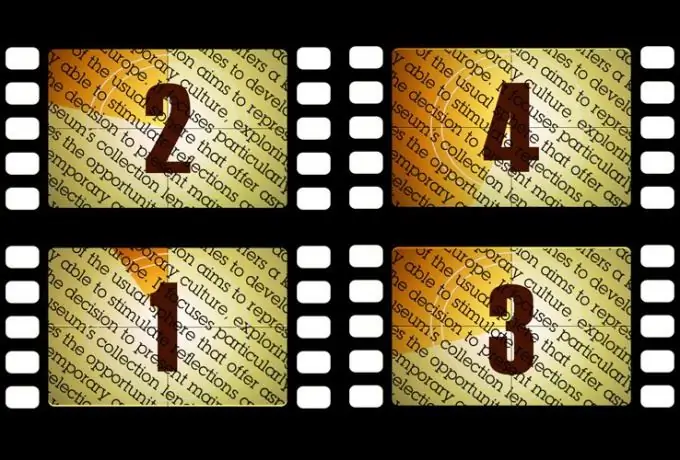
Зарыл
- - текст;
- - текст редактору;
- - After Effects программасы.
Нускамалар
1 кадам
Видеону түзгүңүз келген текстти тексттик редакторго жүктөп, өзүнчө фразаларга бөлүңүз. Топтомдогу ар бир бөлүк экрандан оңой жана тез кабыл алынышы керек. Албетте, сиз бир сойлоп өтүү сабынан турган видео жасай аласыз, бирок мындай клипти көрүү тажатма болот.
2-кадам
Эффекттерден кийин баштаңыз, андагы жаңы композицияны түзүп, кадр өлчөмүн жана видеонун узактыгын тууралаңыз. Бул үчүн Курам менюсунун Жаңы Курамы опциясын колдонуңуз. Композициянын узундугу, керек болсо процессти азайтып же көбөйтсөңүз болот.
3-кадам
Биринчи фразаны тексттик редактордо өзүңүз түзгөн топтомдон көчүрүп алыңыз. After Effects дегенге кайтып, Horizontal Type куралын күйгүзүп, өзүңүз түзүп жаткан видео көрсөтүлө турган Курам палитрасындагы терезени чыкылдатып, Ctrl + V баскычтарын колдонуп көчүрүлгөн бөлүмгө чаптаңыз.
4-кадам
Тексттин параметрлерин жөндөө үчүн, Терезе менюсундагы параметрди колдонуп, Белгилер палитрасын ачып, киргизилген текстти тандап, арипти, анын көлөмүн, стилин жана түсүн тандаңыз. Видеону толугу менен бир ариптин жардамы менен жасай аласыз. Бир фразаны экинчисинен визуалдык түрдө бөлүү үчүн көлөмүн жана стилин өзгөртүңүз. Өзгөртүү үчүн тексттин бир бөлүгүнө гана сокку урсаңыз болот. Ушул жол менен кооздолгон сөздөр толтурулган сөздөрдүн фонунда айырмаланып турат. Stroke Color swatch баскычын чыкылдатып, инсульт үчүн түстү тандаңыз. Толтуруу түсүн жөндөө үчүн, Толтуруу талаасын чыкылдатыңыз.
5-кадам
Текст катмарынын анимациясын орнотуңуз. Бул үчүн, убакыт тилкесинин палитрасындагы убакыт тилкесин экранда сөз айкашы пайда болгон учурга чейин аткарыңыз. Катмар аталышынын сол жагындагы жебени чыкылдатып, Transform тобунун параметрлерин кеңейтиңиз. Позиция параметринин маанилеринин бирин өзгөрткөндөн кийин, текстти композициянын көрүнүп турган бөлүгүнөн жылдырып, параметр аталышынын жанындагы саат сүрөтчөсүн чыкылдатып, негизги кадр сүрөтчөсүн орнотуңуз.
6-кадам
Сөз айкашы экранда пайда болгон учурга өтүңүз. Позиция параметриндеги x же y координатынын маанисин өзгөртүп, текстти композициянын көрүнүп турган аймагына жылдырыңыз. Биринчи фразанын анимациясы жасалды.
7-кадам
Текст катмарын көчүрүп алуу үчүн, анын параметрлерин кеңейтип, анимациянын биринчи кадрынын сүрөтчөсү мурунку катмардын экинчи кадрынын сүрөтчөсү менен өз убагында дал келип турушу үчүн, Ctrl + D баскычын басыңыз. Катмардын көчүрмөсүндөгү фразаны тандап, анын ордуна кийинки тексттин фрагменти менен алмаштырыңыз.
8-кадам
Мурунку текст мурунку орунду ээлеп турган учурда, экранда пайда боло башташы үчүн, жаңы фразанын ордун жөндөңүз. Экинчи фрагментти биринчи же төмөн жагына койсоңуз болот.
9-кадам
Жалпак тексттик анимацияны жандандыруу үчүн 3D мейкиндик симуляциясын кошсоңуз болот. Ал үчүн Катмар менюсунун 3D Катмар параметрин бардык текст катмарларына колдонуңуз. Композицияга камера кошуу үчүн Катмар менюсунун Жаңы тобундагы Камера параметрин колдонуңуз. Анын орнотууларын жайып, видеонун башына кайтып, негизги кадр белгилерин Кызыктыруу жана Позиция параметрлерине коюңуз.
10-кадам
Дайыма артка чегинип жаткан текстти окшоштуруу үчүн, видеоклиптин аягында камераны z-огу боюнча алыстатуу керек. Композициянын аягына өтүп, Кызыгуу чекити жана Камеранын абалы үчүн z-маанисин өзгөртүңүз. Муну клавиатуранын жардамы менен маанини киргизүү же камераны Track Z куралы менен алыска жылдыруу аркылуу жасоого болот.
11-кадам
Тексттин калган бөлүгүн композицияга кошуңуз. Сөз айкашынын баштапкы абалын жөндөп жатканда, каттын z координатын тексттин экранга жакын пайда болгон учурун жөндөңүз. Акыркы учурда, ушул координаттын маанисин өзгөртпөңүз. Камеранын анимациялык кыймылынан улам, жазуучунун көрүүчүнүн жанынан алыстап кеткен таасири пайда болот.
12-кадам
Композиция менюсундагы Алдын ала көрүү тобундагы RAM алдын ала көрүү параметрин колдонуп, алдын ала жыйынтыкты көрө аласыз. Видеону сактоо үчүн, композицияны ошол эле менюдагы Көрсөтүүгө Кезекке Кошуу параметрин колдонуп, Render Queue палитрасына жөнөтүңүз.






